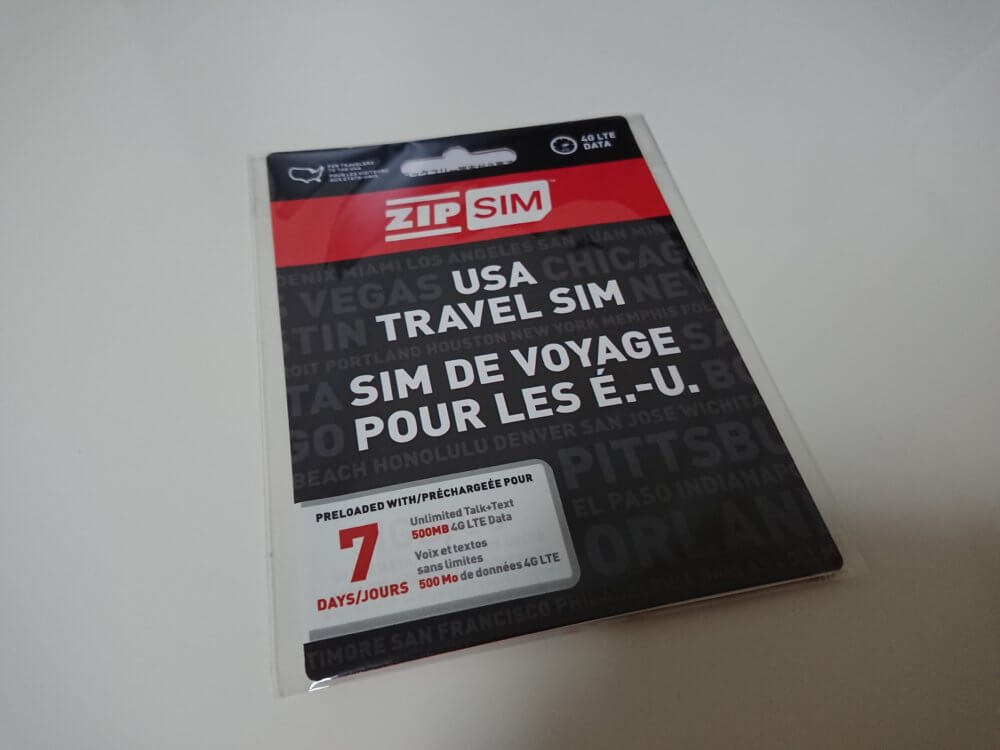
ロサンゼルスに行くため、ソフトバンク(キャリア)のXPERIA XZ1のSIMロック解除を行い、USA TRAVEL SIMであるZIP SIMを使ってみました。
< 関連記事 >
ソフトバンク XPERIA XZ1 SIMロック解除手順
 |
READY SIM トリプルカットで全SIMサイズ(標準・マイクロ・ナノ)に対応 アメリカ本土、ハワイ、プエルトリコで利用可能(通話+SMS+データ通信500M、7日間) 新品価格 |
![]()
 |
READY SIM トリプルカットで全SIMサイズ(標準・マイクロ・ナノ)に対応 アメリカ本土、ハワイ、プエルトリコで利用可能(通話+SMS+データ通信1GB、14日間) 新品価格 |
![]()
 |
READY SIM トリプルカットで全SIMサイズ(標準・マイクロ・ナノ)に対応 アメリカ本土、ハワイ、プエルトリコで利用可能(通話+SMS+データ通信2GB、30日間) 新品価格 |
![]()
最初の戸惑い
ソフトバンクでSIMロック解除手続き後、電源を切った状態で ZIP SIM を挿入し、電源を入れ、解除コード入力画面になったんだけど、解除コードにハイフンが入っていて、ハイフンも入れるものだと思って、何度も解除しようとしてもならなかったので、再度調べたら、ハイフンなしの16桁の番号を入れるだけだった。
数字の真ん中辺りの途中にハイフンがあったり、末尾にハイフンが3つ並んで(私の場合)いたので紛らわしかった。。。
事前に日本国内でチェックしておいて良かったです。
とりあえず、解除出来たことが確認出来たので、再度ソフトバンクのSIMを挿し、一旦戻しました。
開通までの流れ
機内で電源を切っている状態でソフトバンクのSIMからZIP SIMに入れ替えておきました。
そして、ロサンゼルス着陸後に電源を入れ、数分後に7850からSMSが届きます。

設定⇒ネットワークとインターネットからモバイルネットワークが「ZIP SIM」になっていることが確認できます。
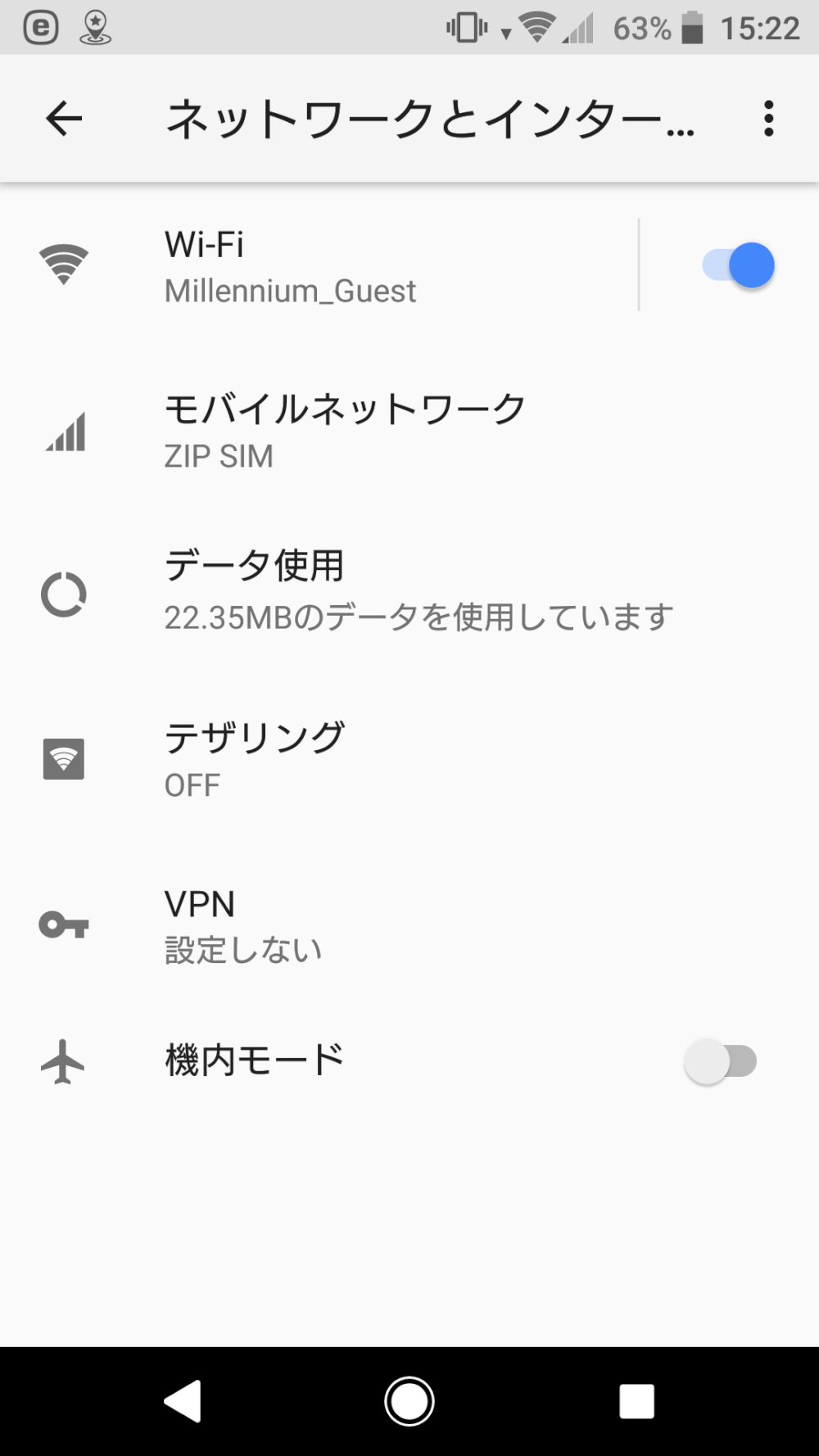
APNの設定
モバイルネットワークをタップし、今度はアクセスポイント名(APN)をタップします。
右上にある+ボタンをタップし新規でAPNを作ります。(すいません、写真は既に出来ている状態ですけど)
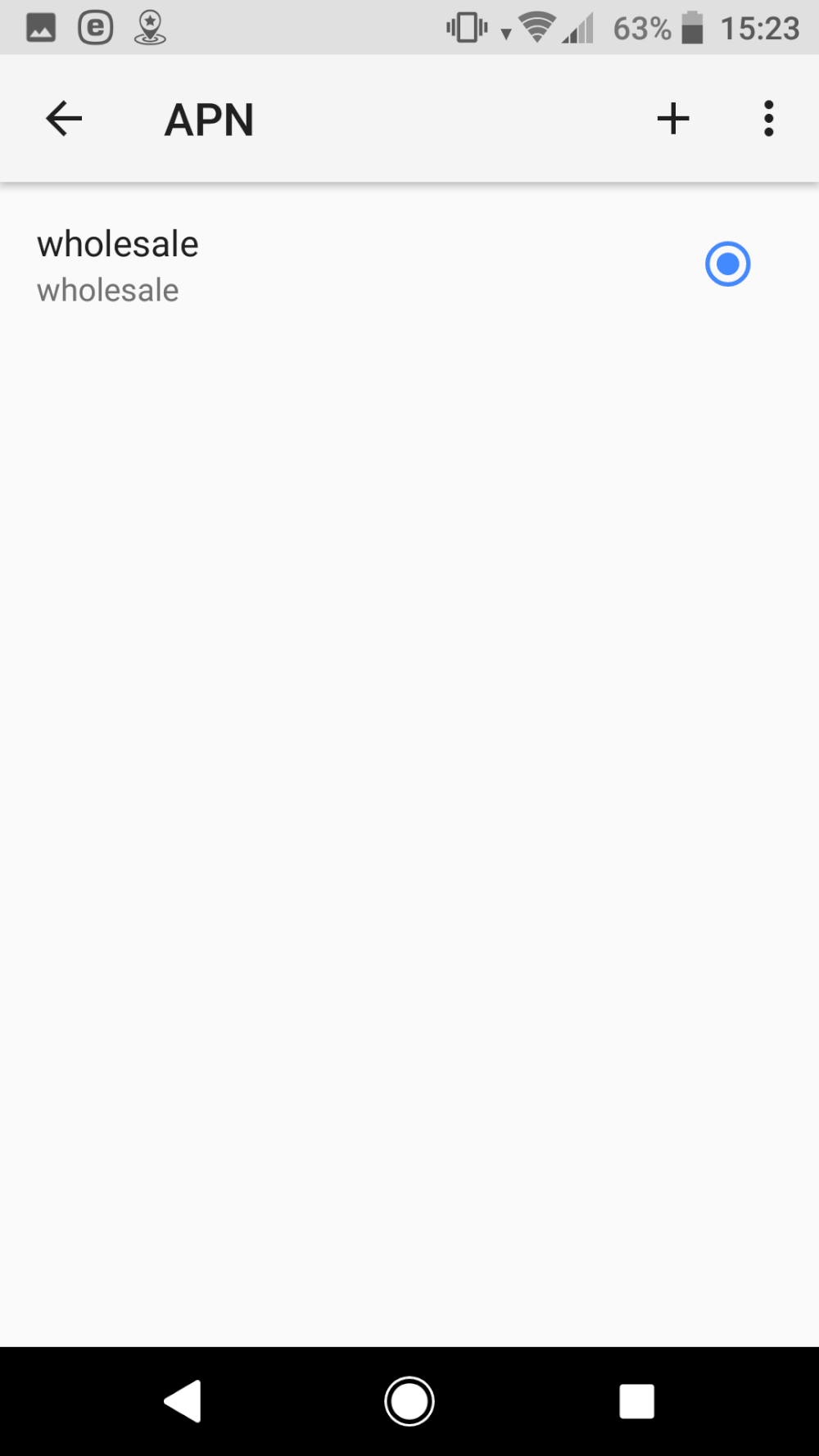
名前、APN部分に「wholesale」と入れ、スマホを再起動させます。
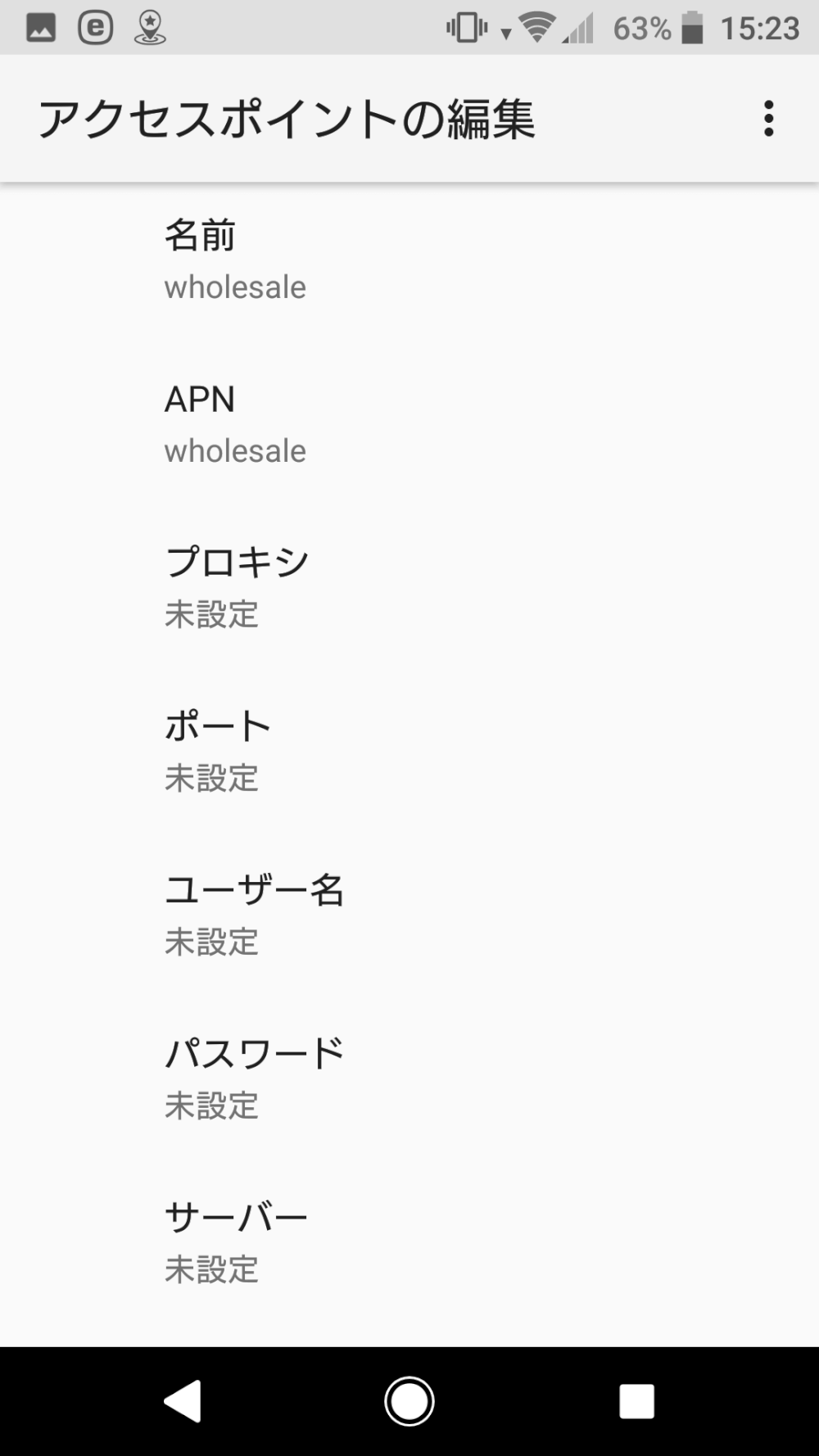
以上で設定が完了となります。
まとめ
とても簡単にUSA TRAVEL SIM(ZIP SIM)を使ってスマホの環境が整いました。電波も特に問題なく使えましたし、ホテルの中では、ホテルのWi-Fiを使っていたので、500MBでも十分でした。あなたもお持ちのAndroid(XPERIA)で環境を整えるのならZIP SIMの選択もありかもしれません。
レンタルWi-Fiを借りるよりも断然安いですし、荷物にもならないので最適でした。